Maison >Problème commun >Comment activer ou désactiver la précision améliorée du pointeur sur Windows 11
Comment activer ou désactiver la précision améliorée du pointeur sur Windows 11
- 王林avant
- 2023-09-27 12:21:012205parcourir
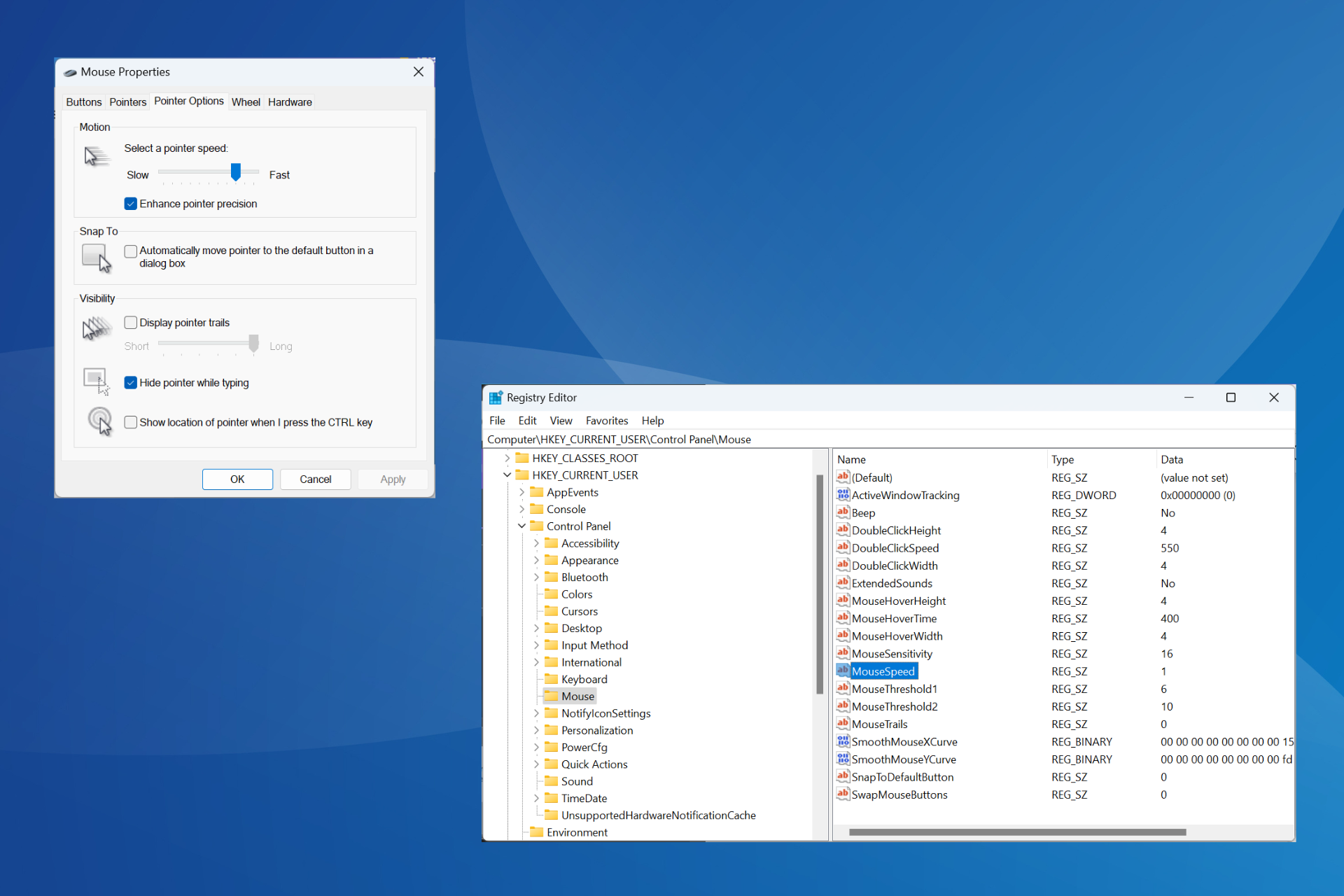
La précision du pointeur est cruciale dans les situations où une plus grande précision et un meilleur positionnement du curseur sont requis. Il est activé par défaut dans Windows 11, mais vous devrez peut-être reconfigurer la précision améliorée du pointeur pour de meilleures performances.
Par exemple, vous ne souhaiterez peut-être pas que Windows réajuste automatiquement la vitesse du pointeur, mais qu'il parcoure plutôt une distance fixe lorsque vous effectuez des mouvements de souris similaires.
Qu'est-ce que la précision améliorée du pointeur ?
La précision améliorée du pointeur ajuste la distance parcourue par le curseur en fonction de la vitesse de déplacement de la souris. Par conséquent, plus la souris se déplace rapidement, plus la distance parcourue est grande. Pour ceux qui se demandent ce que fait Windows Enhanced Pointer Precision, cela modifie la sensibilité de la souris.
Comment activer ou désactiver la précision améliorée du pointeur dans Windows 11 ?
1. Ouvrez l'application «
Paramètres- » via Paramètres
-
Appuyez sur +, allez dans « Bluetooth et appareils » dans le volet de gauche et cliquez sur « Souris ». WindowsI

- Cliquez sur Paramètres supplémentaires de la souris sous Paramètres associés .
- Allez dans l'onglet Options du pointeur, cochez (activez) ou décochez (désactivez) la case Améliorer la précision du pointeur", puis cliquez sur Appliquer et OK pour enregistrer les modifications.

Vous voulez savoir comment désactiver la précision améliorée du pointeur dans Windows 11 ? Le moyen le plus rapide consiste à utiliser d’autres options/paramètres de la souris.
2. Depuis le Panneau de configuration
- Appuyez sur + pour ouvrir le menu Recherche, tapez "Panneau de configuration" dans la barre de recherche et cliquez sur les résultats pertinents. WindowsS
- Cliquez sur Matériel et audio.

- Cliquez sur "Souris" sous "Périphériques et imprimantes".
- Sous « Mouvement » dans l'onglet « Options du pointeur », activez ou désactivez la fonction « Précision améliorée du pointeur » et enregistrez les modifications.

3. Utilisation du registre
- Appuyez sur + pour ouvrir Exécuter, tapez regedit dans le champ de texte et cliquez sur WindowsREntrée

- Cliquez sur "" Oui ".
- Accédez au chemin suivant depuis le volet de navigation ou collez-le dans la barre d'adresse et cliquez : Entrée
<code><strong>HKEY_CURRENT_USERControl PanelMouse</strong>HKEY_CURRENT_USERControl PanelMouse
-
Maintenant, double-cliquez sur la chaîne MouseSpeed sur le à droite, entrez 1 sous Données numériques et cliquez sur OK pour enregistrer les modifications et activer Précision améliorée du pointeur
 .
. -
De même, changez la valeur data du seuil de souris 1 en 6
 .
. - De plus, pour la chaîne seuil 2 de la souris, modifiez les données de valeur en 10 .
- Pour désactiver la précision améliorée du pointeur dans Windows 11, utilisez les valeurs suivantes pour les chaînes correspondantes :
- Vitesse de la souris : 0
- Seuil de la souris 1 : 0
- Seuil de la souris 2 : 0
Pour les jeux, la précision améliorée du pointeur doit-elle être activée ou désactivée ?
Sur la base des commentaires de joueurs passionnés de divers genres, on peut dire que la désactivation de cette fonctionnalité a considérablement amélioré l'expérience de jeu. De plus, c’est l’un des changements clés lorsque nous discutons des meilleurs paramètres de souris pour les jeux.
Lorsque « Précision améliorée du pointeur » est activé dans Windows 11, le système d'exploitation ajustera le DPI (points par pouce) de la couverture du curseur de la souris et le mouvement sera inégal.
Ainsi, dans certains cas, le curseur se déplacera plus loin et si la souris se déplace lentement, la distance du curseur sera plus petite. Par la suite, cela affecte la cohérence de la souris pendant le jeu. C'est pourquoi de nombreuses personnes recommandent de désactiver la précision améliorée du pointeur dans Windows 11 lorsque vous jouez à des jeux.
Maintenant que vous comprenez ce qu'est la fonctionnalité de précision améliorée du pointeur et les changements qu'elle introduit, le jeu devrait être relativement fluide et vous aurez des mouvements précis.
De plus, si vous vous ennuyez de votre vue actuelle, vous avez toujours la possibilité de personnaliser votre curseur Windows 11, par exemple, changer son thème, son style, sa couleur et plus encore !
Ce qui précède est le contenu détaillé de. pour plus d'informations, suivez d'autres articles connexes sur le site Web de PHP en chinois!


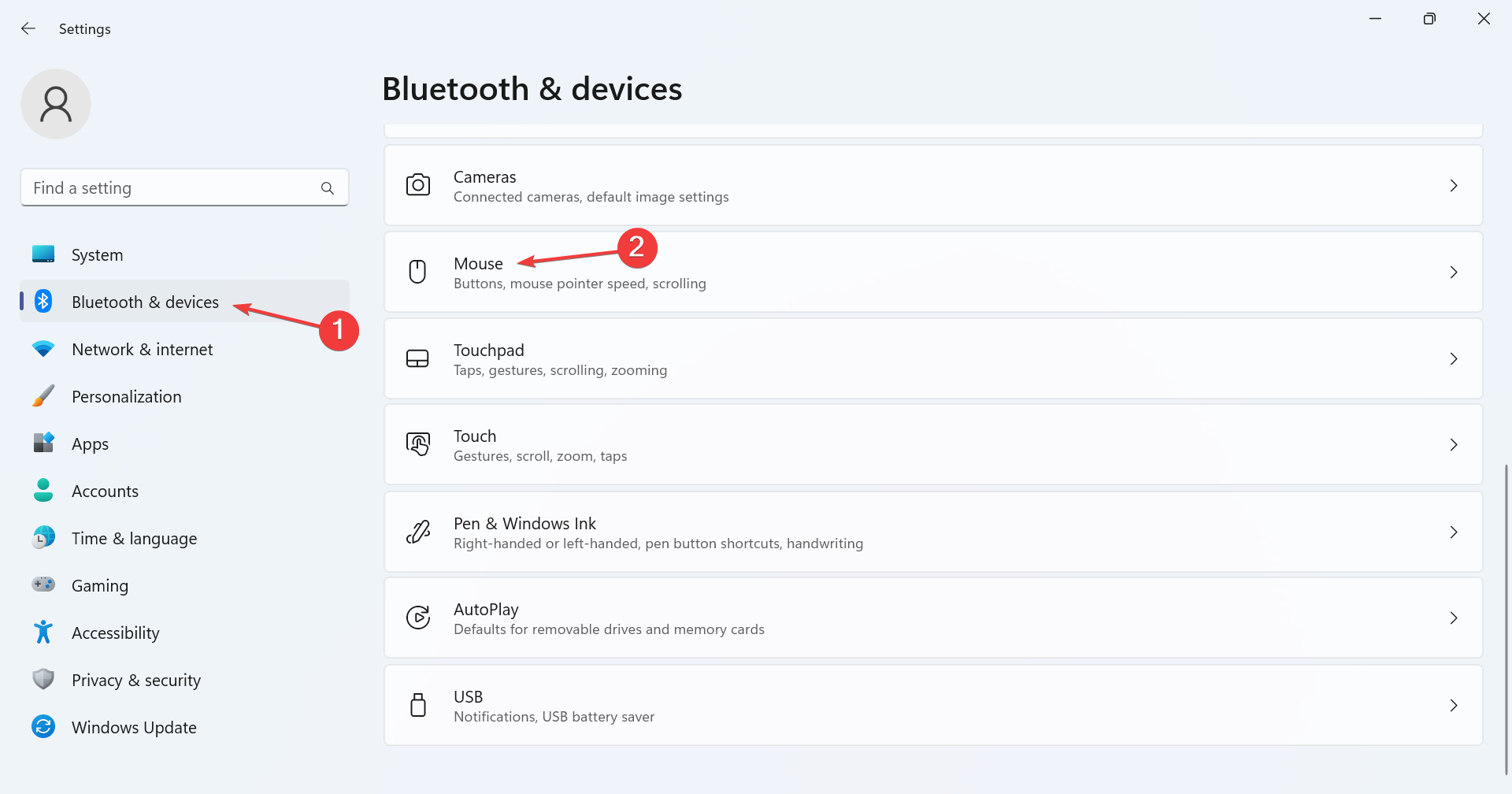
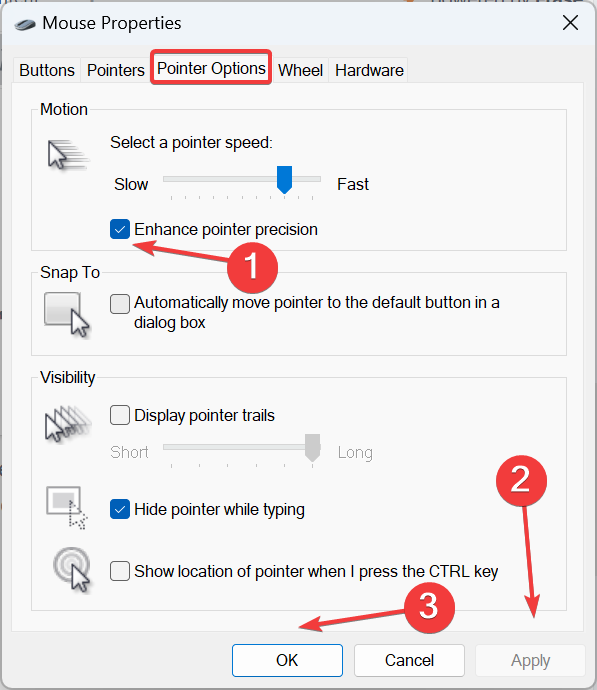
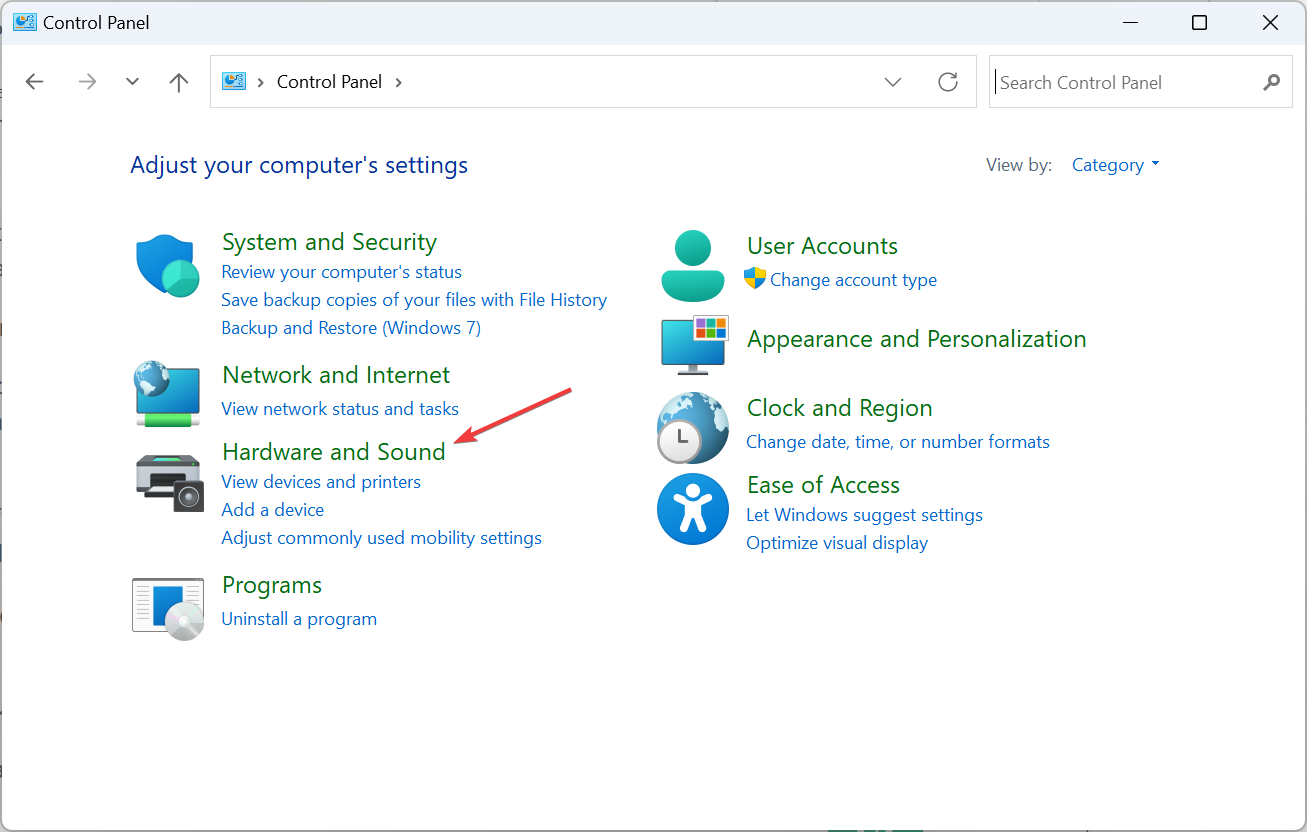
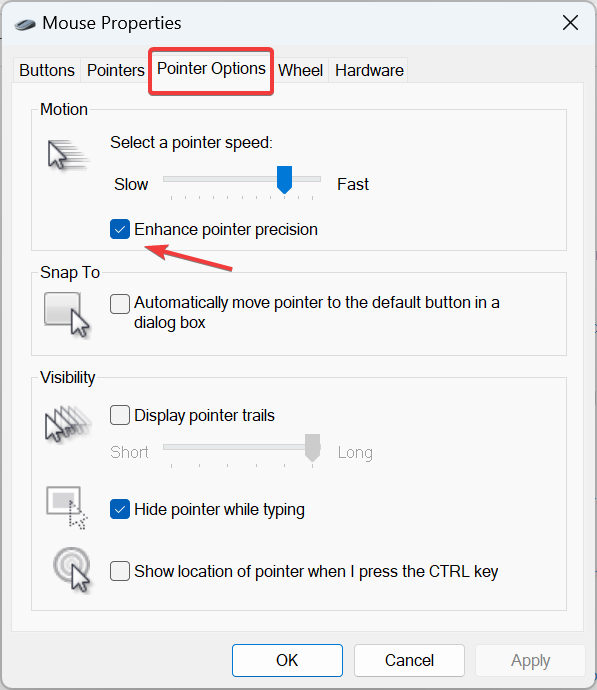
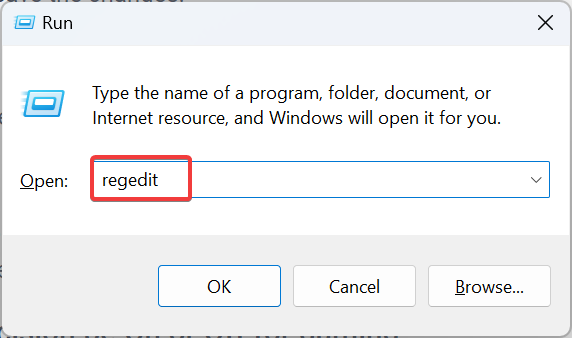
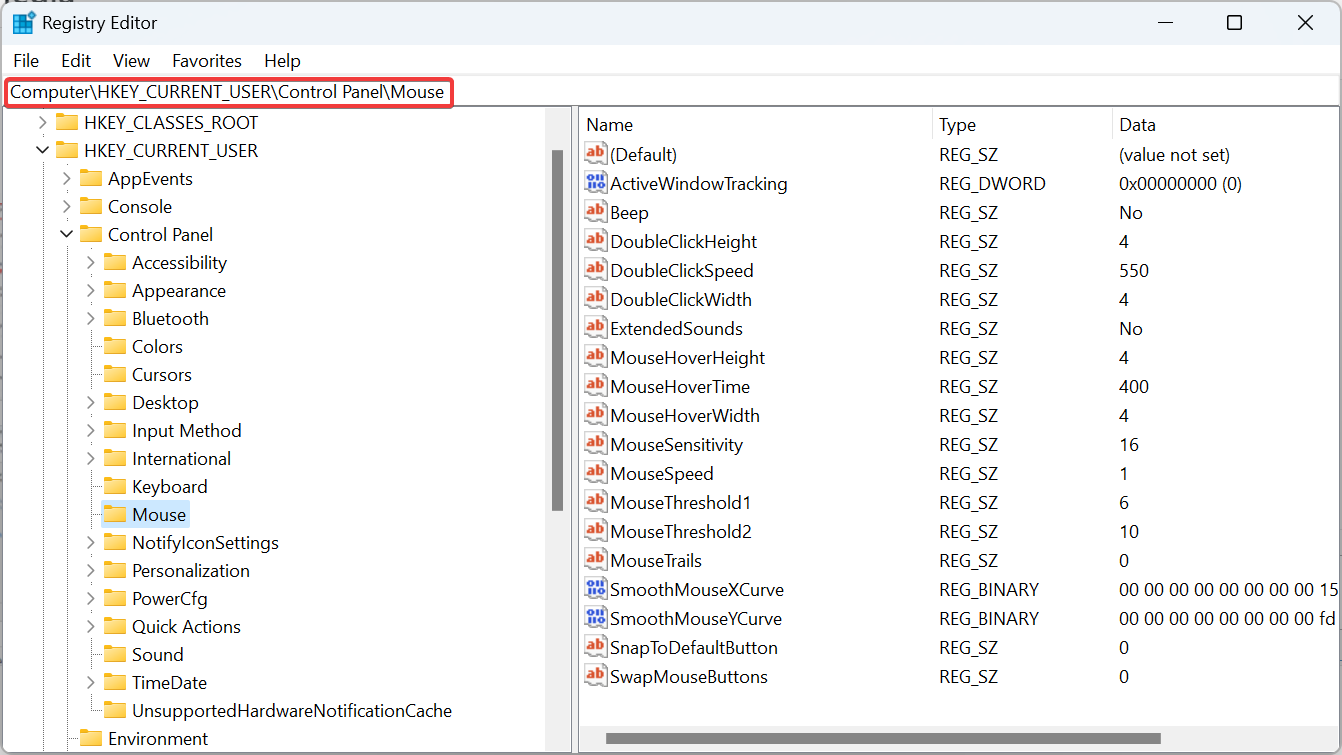
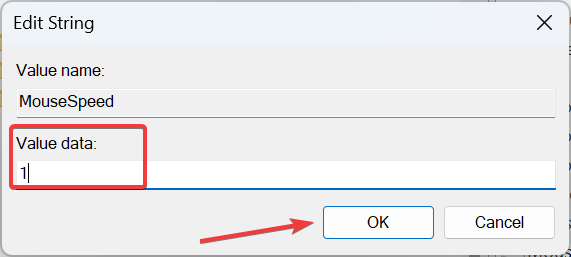 .
. 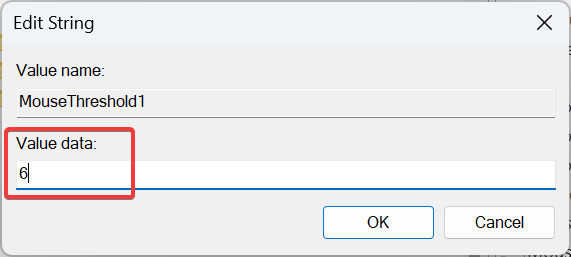 .
.